באפשרותך להחיל תוויות רגישות עבור קבצים או הודעות דואר אלקטרוני כדי להשאיר אותן תואמות למדיניות הגנת המידע של הארגון שלך.
הערה: תכונה זו דורשת מנוי של Microsoft 365. לקבלת מידע נוסף, ראה האם גירסת Office שברשותי תומכת בתוויות רגישות?
-
בכרטיסיה בית , בחר

אם אתה במצב Outlook בחר
-
בחר את תווית הרגישות שחלה על הקובץ או על הדואר האלקטרוני שלך.
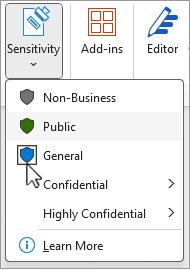
הערה: תראה מידע

-
כדי להסיר תווית רגישות קיימת, בטל את בחירתה מתפריט רגישות .
לא תוכל להסיר תווית אם הארגון שלך דורש תוויות בכל הקבצים.
חשוב:
רגישות זמין רק אם:
• חשבון Office שלך הוא חשבון בעבודה שהוקצה לו Office 365 Enterprise E3 או Office 365 Enterprise E5 שלך.
• מנהל המערכת שלך קבע את תצורת תוויות הרגישות ו הפך את התכונה לזמינה עבורך.
• לקוח azure Information Protection פועל ב- Office.
היכרות עם סרגל הרגישות
ניתן למצוא את פס הרגישות בפס הכותרת של היישום לצד שם הקובץ ב- Word, Excel ו- PowerPoint. בחר את הסמל כדי לראות את הדוח.
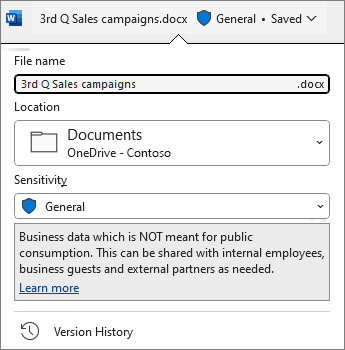
אם הקובץ כולל תווית קיימת, תראה אותו מוצג שם. בחר את שורת הרגישות או את שם הקובץ אם עליך לשנות את התווית.
סרגל הרגישות מאפשר לך לראות בקלות איזו תווית מוחלת על הקובץ, ולהחיל או לשנות תווית בכל עת, כולל בעת שמירת הקובץ. פשוט בחר את סרגל הרגישות בתיבת הדו-שיח של השמירה כדי לראות את אפשרויות התווית עבור קובץ זה.
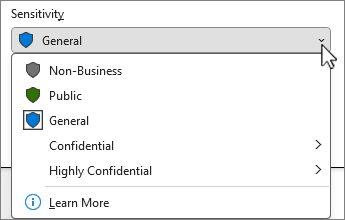
אם עדיין אין תווית בקובץ, פס הרגישות מציין אם נדרשת תווית או לא. אם נדרשת תווית, תראה את ההנחיה לבחור תווית. אם לא נדרשת תווית, הבקשה פשוט מציינת ללא תווית.
לקבלת מידע נוסף, ראה סרגל רגישות חדש ב- Office עבור Windows.
עצות:
-
אינך בטוח מהי תווית? רחף מעל התווית כדי לראות תיאור שהארגון שלך הוסיף כדי להסביר אותה.
-
אם אתה מומחה IT שמחפש מידע אודות קביעת התצורה או הניהול של סרגל הרגישות, ראה ניהול תוויות רגישות ביישומי Office.
הגבלות תווית רגישות
תווית הרגישות שתבחר עשויה להגיע עם הגבלות מוגדרות מראש או שתתבקש לבחור מי יכול לקרוא או לשנות את הקובץ. אם נדרשות הרשאות, תראה תיבת דו-שיח כגון זו:
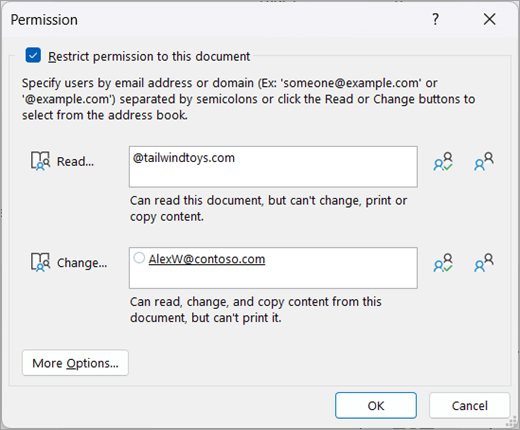
שיקולים חשובים אם אתה מעניק הרשאות לפי תחום
אם תציין תחום שיש להעניק לו הרשאות, תעניק הרשאות אלה לכל החשבונות בארגון זה.
משמעות הדבר היא שאם לארגון זה יש שמות תחומים אחרים ב- Azure Active Directory (AD) שלהם, הרשאות אלה מורחבות גם למשתמשים אלה. לדוגמה, אם Tailwind Toys גם הבעלים של תחום contosogames.com ב- Azure AD שלהם, כל המשתמשים ב- contosogames.com יתונו גם הם להרשאות שהוענקו tailwindtoys.com המשתמשים.
הדבר נכון גם לגבי תחומי משנה. הענקת הרשאות sales.tailwindtoys.com גם מעניקה הרשאות אלה לכל החשבונות האחרים ב- tailwindtoys.com, וכן לכל התחומים האחרים שיש להם Azure AD.
-
בכרטיסיה בית , בחר

-
בחר את תווית הרגישות שחלה על הקובץ או על הדואר האלקטרוני שלך.
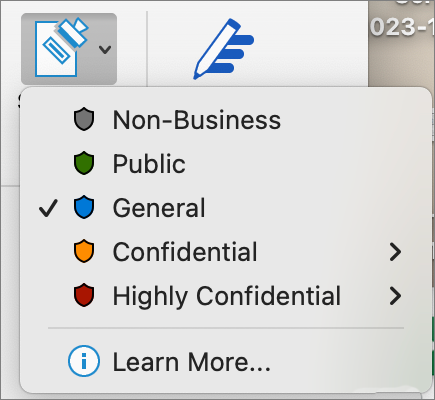
הערה: תראה מידע

-
כדי להסיר תווית רגישות קיימת, בטל את בחירתה מתפריט רגישות .
לא תוכל להסיר תווית אם הארגון שלך דורש תוויות בכל הקבצים.
תווית הרגישות שתבחר עשויה להגיע עם הגבלות מוגדרות מראש, או שתתבקש לבחור מי יכול לקרוא או לשנות את הקובץ. אם התווית דורשת ממך להגדיר הרשאות משלך, תראה תיבת דו-שיח כגון זו:
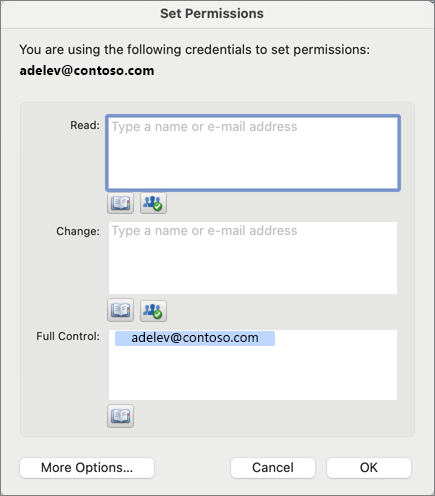
חשוב:
רגישות זמין רק אם:
• חשבון Office שלך הוא חשבון בעבודה שהוקצה לו Office 365 Enterprise E3 או Office 365 Enterprise E5 שלך.
• מנהל המערכת שלך קבע את תצורת תוויות הרגישות ו הפך את התכונה לזמינה עבורך.
Word, Excel ו- PowerPoint
-
ב- Tablet של Android, בחר את הכרטיסיה בית ובחר רגישות.
בטלפון Android, בחר באפשרות

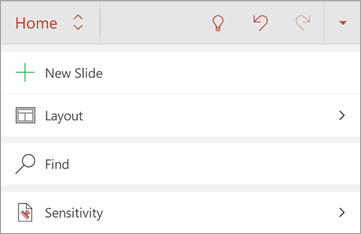
-
בחר את תווית הרגישות שחלה על הקובץ שלך.
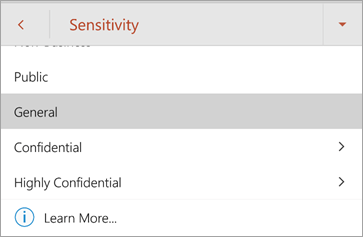
הערה: תראה מידע

-
כדי להסיר תווית רגישות קיימת, בטל את בחירתה מתפריט רגישות .
לא תוכל להסיר תווית אם הארגון שלך דורש תוויות בכל הקבצים.
חשוב:
רגישות זמין רק אם:
• חשבון Office שלך הוא חשבון בעבודה שהוקצה לו Office 365 Enterprise E3 או Office 365 Enterprise E5 שלך.
• מנהל המערכת שלך קבע את תצורת תוויות הרגישות ו הפך את התכונה לזמינה עבורך.
Outlook
-
בעת חיבור הודעת דואר אלקטרוני, בחר

-
בחר הוסף רגישות אוערוך רגישות.
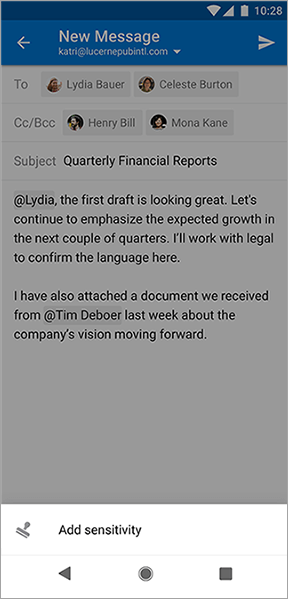
-
בחר את תווית הרגישות שחלה על הדואר האלקטרוני שלך.
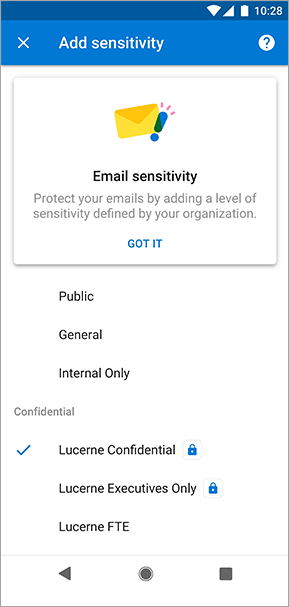
-
כדי להסיר תווית רגישות קיימת, בטל את בחירתה מתפריט רגישות .
לא תוכל להסיר תווית אם הארגון שלך דורש תוויות בכל הקבצים.
Word, Excel ו- PowerPoint
-
ב- iPad, בחר בכרטיסיה בית (אם היא עדיין לא נבחרה), ולאחר מכן בחר רגישות.
ב- iPhone, בחר את
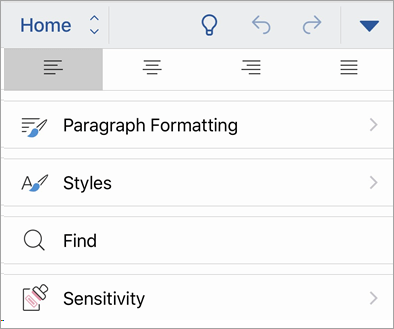
-
בחר את תווית הרגישות שחלה על הקובץ שלך.
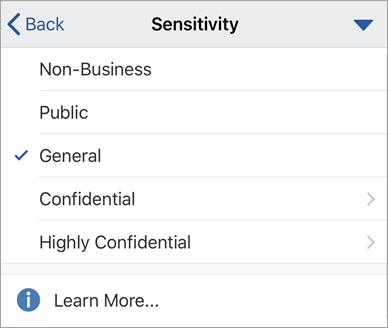
הערה: תראה מידע

-
כדי להסיר תווית רגישות קיימת, בטל את בחירתה מתפריט רגישות .
לא תוכל להסיר תווית אם הארגון שלך דורש תוויות בכל הקבצים.
חשוב:
רגישות זמין רק אם:
• חשבון Office שלך הוא חשבון בעבודה שהוקצה לו Office 365 Enterprise E3 או Office 365 Enterprise E5 שלך.
• מנהל המערכת שלך קבע את תצורת תוויות הרגישות ו הפך את התכונה לזמינה עבורך.
Outlook
-
בעת חיבור הודעת דואר אלקטרוני, בחר

-
בחר הוסף רגישות אוערוך רגישות.
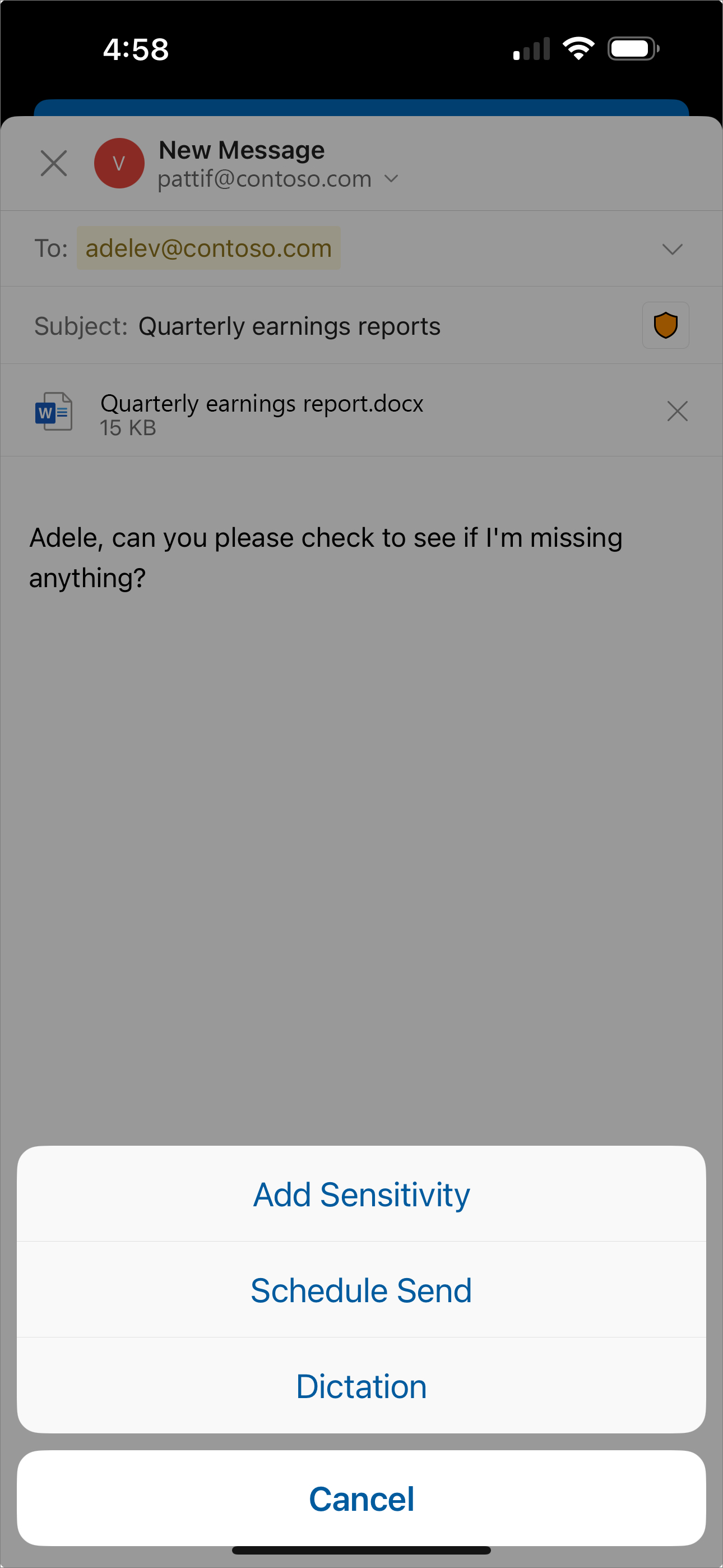
-
בחר את תווית הרגישות שחלה על הדואר האלקטרוני שלך.
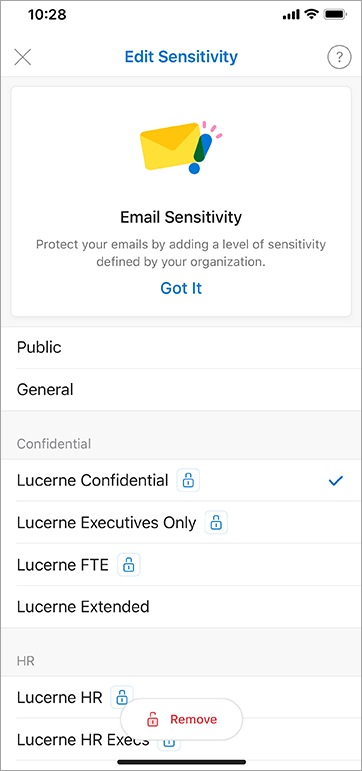
-
כדי להסיר תווית רגישות קיימת, בחר ערוך רגישות ולאחר מכן בחר הסר. לא תוכל להסיר אותו אם הארגון שלך דורש תוויות בכל הקבצים.
Outlook
-
בעת חיבור הודעת דואר אלקטרוני,

-
בחר את תווית הרגישות שחלה על הדואר האלקטרוני שלך.
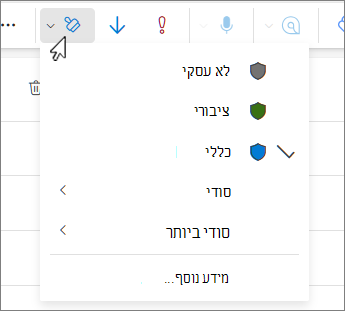
הערה: תראה מידע נוסף אם הארגון שלך הגדיר אתר אינטרנט כדי להסביר פרטים נוספים על תוויות הרגישות שלהם.
-
כדי להסיר תווית רגישות קיימת, בטל את בחירתה מתפריט רגישות .
לא תוכל להסיר תווית אם הארגון שלך דורש תוויות בכל הקבצים.
חשוב:
רגישות זמין רק אם:
• חשבון Office שלך הוא חשבון בעבודה שהוקצה לו Office 365 Enterprise E3 או Office 365 Enterprise E5 שלך.
• מנהל המערכת שלך קבע את תצורת תוויות הרגישות ו הפך את התכונה לזמינה עבורך.
Word, Excel, PowerPoint
-
בכרטיסיה בית , בחר

-
בחר את תווית הרגישות שחלה על הקובץ שלך.
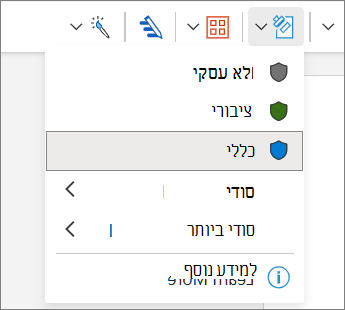
הערה: תראה מידע

-
כדי להסיר תווית רגישות קיימת, בטל את בחירתה מתפריט רגישות .
לא תוכל להסיר תווית אם הארגון שלך דורש תוויות בכל הקבצים.
חשוב:
רגישות זמין רק אם:
• חשבון Office שלך הוא חשבון בעבודה שהוקצה לו Office 365 Enterprise E3 או Office 365 Enterprise E5 שלך.
• מנהל המערכת שלך קבע את תצורת תוויות הרגישות ו הפך את התכונה לזמינה עבורך.
האם גירסת Office שברשותי תומכת בתוויות רגישות
תכונה זו דורשת מנוי של Microsoft 365 והיא זמינה עבור משתמשים וארגונים שמנהלי המערכת שלהם הגדירו תוויות רגישות. אם אתה מנהל מערכת ה מעוניין להתחיל בעבודה עם תוויות רגישות, ראה תחילת העבודה עם תוויות רגישות.
רבות מהתכונות ב- Outlook החדש עבור Windows פועלות באופן זהה או דומה לאותה Outlook באינטרנט. אם אתה מעוניין לנסות את החוויה החדשה, ראה תחילת העבודה עם Outlook עבור Windows החדש.
הארגון שלך מתאים אישית את שמות התוויות, תיאורי תיאורי הכלים ואופן השימוש בכל תווית. לקבלת מידע נוסף אודות התווית להחלה ומתי, פנה למחלקת ה- IT של הארגון שלך.
הוחלו באופן אוטומטי (או מומלצים) על תוויות
מנהל המערכת יכול להגדיר תווית אוטומטית. לאחר מכן, תוויות ספציפיות מומלצות או מוחלות באופן אוטומטי עבור קבצי אום או הודעות דואר אלקטרוני המכילים סוגים מסוימים של מידע, כגון מספרי תעודת זהות, מספרי כרטיסי אשראי או מידע רגיש אחר.
אם תווית הוחלה באופן אוטומטי, תראה הודעה מתחת לרצועת הכלים של Office.

ההודעה מתי הותקנה המלצה על תווית, אך לא הוחלה באופן אוטומטי, נראית דומה.
לקבלת מידע נוסף, ראה החלה או המלצה אוטומטית של תוויות רגישות על הקבצים והודעות הדואר האלקטרוני שלך ב- Office
הערה: גם אם מנהל המערכת לא הגדיר תווית אוטומטית, ייתכן שהוא קבע את תצורת המערכת כך שתדרוש תווית בכל הקבצים והודעות הדואר האלקטרוני של Office, וייתכן גם שהוא בחר תווית ברירת מחדל כנקודת ההתחלה. אם נדרשות תוויות, לא תוכל לשמור קובץ Word, Excel או PowerPoint, או לשלוח דואר אלקטרוני ב- Outlook, מבלי לבחור תווית רגישות.
כיצד ניתן לבצע לדעת איזו תווית מוחלת כעת?
הדרך לראות את התווית המוחלת כעת, אם קיימת, משתנה במקצת בהתאם לאופן שבו אתה משתמש במחשב שולחני, באינטרנט או במכשיר נייד.
ביישום שולחן העבודה ובאפליקציות אינטרנט, מופיעה תווית רגישות קיימת לצד שם הקובץ בפינה הימנית העליונה של המסמך.
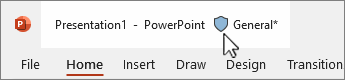
באפליקציות Office למכשירים ניידים, בחר את 
כדי לראות פרטים נוספים שסופקו על-ידי הארגון שלך, רחף מעל תווית רגישות או בחר אותה.
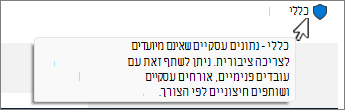
Outlook שונה מעט
ב- Outlook לא מופיע דבר אם לא נבחרה תווית או אם אתה מחבר הודעת דואר אלקטרוני ורק תווית ברירת המחדל מוחלת.
אם נבחרה תווית, תראה אותה בסוף שורת הנושא בעת יצירת הודעה.
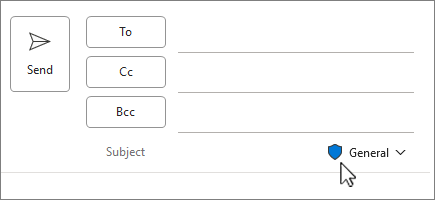
בעת קריאת דואר, תווית הרגישות מופיעה תחת בלוק הכתובת.
לקבלת עבור האינטרנט Outlook, תראה את סמל הרגישות בפינה השמאלית העליונה בדף ההודעה.
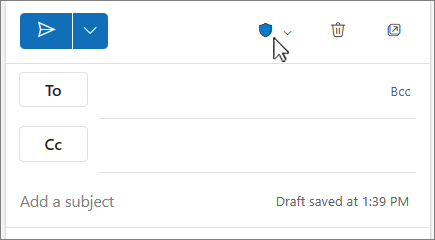
בעת קריאת הודעות, תווית הרגישות מופיעה בשורה שמעל ההודעה.
מה קורה כשאני מחיל תווית רגישות?
בעת החלת תווית רגישות, פרטי התווית יישארו עם הקובץ או הדואר האלקטרוני שלך, גם כאשר הם משותפים בין מכשירים, אפליקציות ושירותים בענן. החלת תווית רגישות עשויה גם לגרום לשינויים בקובץ או בדואר האלקטרוני בהתאם לתצורות הארגון שלך, כגון:
-
הצפנה עם ניהול זכויות מידע עשויה להיות מוחלת על הקובץ או על הדואר האלקטרוני שלך
-
ייתכן שתופיע כותרת עליונה או כותרת תחתונה בקובץ או בדואר האלקטרוני שלך
-
סימן מים עשוי להופיע בקובץ שלך
הערה: אם אין לך הרשאה לשנות או להסיר תווית רגישות, תימנע ממך לעשות זאת עם הודעת שגיאה ברוב האפליקציות. באפליקציות מסוימות, כגון Outlook Mobile, תוויות הרגישות פשוט לא יהיו זמינות.
לא כל האפליקציות בכל הפלטפורמות תומכות באותו אופן פעולה, כך שהתוצאות המדויקות של החלת תווית רגישות עשויות להשתנות מעט. לקבלת מידע נוסף על היכולות הנתמכות בכל פלטפורמה, ראה תמיכה עבור יכולות תווית רגישות באפליקציות.
הצדקת השינויים לתווית רגישות
מנהל המערכת שלך יכול לכלול מדיניות הדורשת ממך לספק הסבר לפני שינוי תווית רגישות מתוך רגישות גבוהה יותר או רגישות נמוכה יותר. בתצורה זו, ייתכן שתתבקש לבחור סיבה ליישור או לספק משלך בעת בחירת תווית רגישה פחות.
הערה: תתבקש להצדיק שינויים פעם אחת בלבד לאחר פתיחת מסמך או מענה להעברת הודעת דואר אלקטרוני. לאחר שתצדיק פעם אחת, השינויים הבאים לא יחייבו הצדקה עד שמסמך זה או הודעת דואר אלקטרוני זו ייסגרו וייפתחו שוב.











